- Comment réparer Razer Kraken, Kraken X ou TE ne s’affiche pas dans Synapse
- Correctif 1 : réinstallez Razer Synapse et les pilotes de périphérique Razer
- Correction 2 : Désinstaller Razer Surround avec Synapse
- Correction 3 : Installez le dernier Microsoft .NET Framework
- Correction 4 : Désactiver l’antivirus tiers
- Correction 5 : Mettre fin aux processus Razer
- Correctif 6 : Mettre à jour Windows
- Correctif 7 : Dépanner le matériel
- Correction 8 : Tdésactiver le démarrage rapide
- Du bureau de l’auteur
- Quels sont les différents modèles du Razer Kraken ?
- Comment réparer Razer Kraken ne se connecte pas à synapse ?
- Le Razer Kraken X a-t-il un micro ?
- Le Razer Kraken V3 HyperSense a-t-il un son surround ?
- Pourquoi Synapse ne détecte-t-il pas mon Razer Naga Trinity ?
- Qu’est-ce que Razer Synapse et comment l’utiliser ?
- Comment réparer Razer Synapse ne détectant pas la souris/le clavier ?
- Pourquoi ne puis-je pas ouvrir la synapse ?
- Pourquoi mon appareil Razer ne fonctionne-t-il pas sur mon ordinateur ?
- Pourquoi Razer Synapse ne fonctionne-t-il pas ?
- Comment réparer le casque Kraken qui ne fonctionne pas sous Windows ?
- Le Razer Kraken X a-t-il un son surround ?
- Comment utiliser Razer Kraken comme microphone pour PC ?
- Comment réparer la synapse 3 qui ne répond pas au dongle ?
- La dernière mise à jour du Kraken V3 pro est-elle terminée ?
Le casque de jeu Razer est supérieur en termes de sortie audio, de confort et de durabilité. Ils sont connus pour leurs accessoires de jeu haut de gamme aux performances absolues, et son segment de casque ne fait pas exception à la règle. Les casques de jeu Razor Kraken, Kraken X et TE offrent une qualité sonore supérieure, une connectivité polyvalente et un confort durable. Bien que ces casques soient géniaux à utiliser, parfois en raison de problèmes ou de bogues aléatoires ; il y avait de nombreux problèmes qui dérangeaient les utilisateurs.
Cependant, en parlant des cas récents, de nombreux utilisateurs ont signalé que le Razer Kraken, le Kraken X ou le TE n’apparaissent pas dans Synapse. Eh bien, il n’est pas très difficile de résoudre ce problème, mais tous les utilisateurs ne connaissent pas les correctifs. C’est pourquoi nous sommes ici avec ce guide. Dans le guide d’aujourd’hui, vous apprendrez comment corriger si vous obtenez une erreur en raison de laquelle le Razer Kraken, Kraken X ou TE ne s’affiche pas dans Synapse. Donc, maintenant, nous ne vous prendrons pas plus de temps et sauterons directement dans le guide.

Comment réparer Razer Kraken, Kraken X ou TE ne s’affiche pas dans Synapse
C’est un problème très courant, comme de nombreux utilisateurs l’ont déjà signalé auparavant, mais pour le moment, personne ne connaît la raison exacte de ce problème. Mais, il semble que le fonctionnaire puisse commencer à travailler sur ce problème et proposer bientôt une méthode pour résoudre ce problème. Cependant, jusqu’à ce qu’ils fournissent quelque chose, jetons un coup d’œil à ce que nous avons pour que vous corrigiez l’erreur Razer Kraken, Kraken Xm ou TE qui n’apparaît pas dans l’erreur Synapse :
Correctif 1 : réinstallez Razer Synapse et les pilotes de périphérique Razer
C’est la première chose que vous devez essayer; vous pouvez simplement vérifier s’il existe des mises à jour disponibles pour vos pilotes d’écouteurs Razer Synapse et Razer. Pour ce faire, vous pouvez simplement survoler le Gestionnaire de périphériques et vérifiez la mise à jour en choisissant le nom selon votre appareil.De plus, si pour une raison quelconque aucune mise à jour n’est disponible, passez sur le site Web officiel de Razer et à partir de là, vérifiez s’il existe une mise à jour disponible pour votre appareil. Si tel est le cas, téléchargez-les et installez-les manuellement sur votre PC Windows.
Correction 2 : Désinstaller Razer Surround avec Synapse
Parfois, le logiciel Synapse se fige et ne pourra rien vous montrer si le module surround Razer est activé. Donc, si vous avez activé cette fonctionnalité, nous vous suggérons de la désactiver en suivant les étapes mentionnées ci-dessous :
Annonces
- Tout d’abord, ouvrez le Touche Windows + R raccourci clavier pour ouvrir la boîte de dialogue Exécuter.
- Ensuite, entrez appwiz.cpl dans la zone de texte Exécuter et recherchez-le.
- Enfin, localisez le Module surround et frappez le désinstaller bouton.
C’est ça. Maintenant, vous avez supprimé le module Surround ; par conséquent, il est possible que le Razer Kraken, Kraken X ou TE ne s’affiche pas dans Synapse soit désormais corrigé.
Correction 3 : Installez le dernier Microsoft .NET Framework
Avez-vous installé la dernière version du framework Microsoft.NET sur votre PC Windows ? Si ce n’est pas le cas, cela pourrait être la raison de ce problème. Donc, ce que vous devez faire est d’installer le dernier framework Microsoft.NET en suivant les étapes simples ci-dessous :
- Tout d’abord, ouvrez la barre de recherche Windows, recherchez les fonctionnalités Windows et appuyez sur la touche Entrée.
- Puis le Activer ou désactiver des fonctionnalités Windows boîte de dialogue apparaîtra sur votre écran.
- Maintenant, choisissez le . RAPPORTER Cadre 3.5 en cochant la case et en sélectionnant le bouton OK.
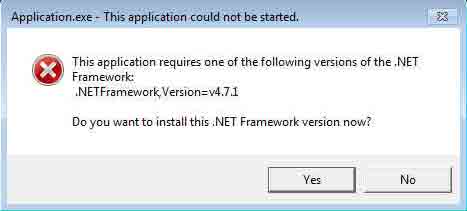
- Ensuite, redémarrez simplement votre ordinateur et vérifiez si le problème est résolu ou non (cette méthode ne fonctionnera que s’il existe une connexion Internet active).
Correction 4 : Désactiver l’antivirus tiers
Il existe de nombreuses possibilités que votre antivirus considère votre outil de configuration matérielle basé sur le cloud unifié Synapse comme une menace tierce. Par conséquent, il est bloqué par l’antivirus et, à chaque fois que vous connectez votre Razer Kraken, Kraken X ou TE, il n’apparaît pas dans Synapse.
Donc, pour vérifier si la véritable raison de ce problème est votre antivirus ou non. Ensuite, nous vous suggérons de désactiver votre antivirus tiers, le cas échéant, ainsi que le pare-feu Windows. Voici donc les directives que vous devez suivre pour désactiver le pare-feu Windows :
Annonces
- Tout d’abord, survolez votre PC Système et sécurité option.
- Ensuite, cliquez sur Pare-feu Windows Defender.
- Après cela, appuyez sur le Activer ou désactiver le pare-feu Windows Defender et fermez la fenêtre.
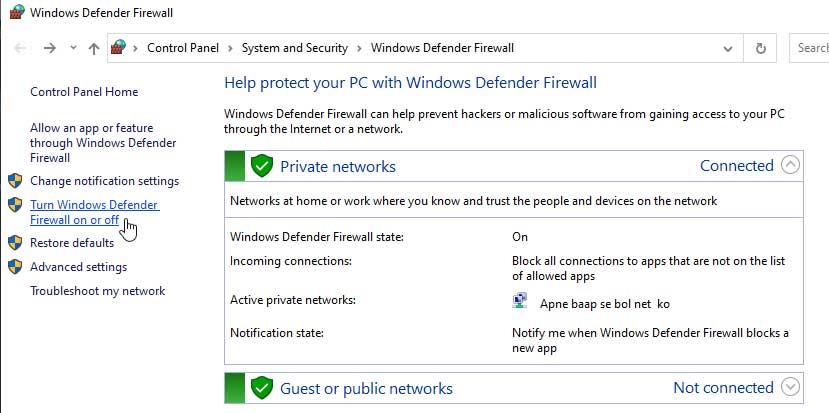
C’est ça. Maintenant, reconnectez à nouveau votre casque Razer et vérifiez s’il s’affiche maintenant sur Synapse ou non.
Correction 5 : Mettre fin aux processus Razer
De nombreux utilisateurs ont précédemment signalé qu’après avoir terminé les processus liés à Razer à l’aide du gestionnaire de tâches, le Synapse a recommencé à afficher leurs appareils. Donc, vous pouvez également essayer ceci et nous faire savoir si cela vous aide. Par conséquent, voici les étapes qui vous aideront à mettre fin aux processus Razer sur votre PC Windows :
- Tout d’abord, cliquez avec le bouton droit sur la barre des tâches et cliquez sur le gestionnaire de tâches dans le menu contextuel.
- Ensuite, choisissez tous les processus Razer répertoriés sous les processus d’arrière-plan.
- Après cela, appuyez sur le Tâche finale bouton et fermez la fenêtre du gestionnaire de tâches.
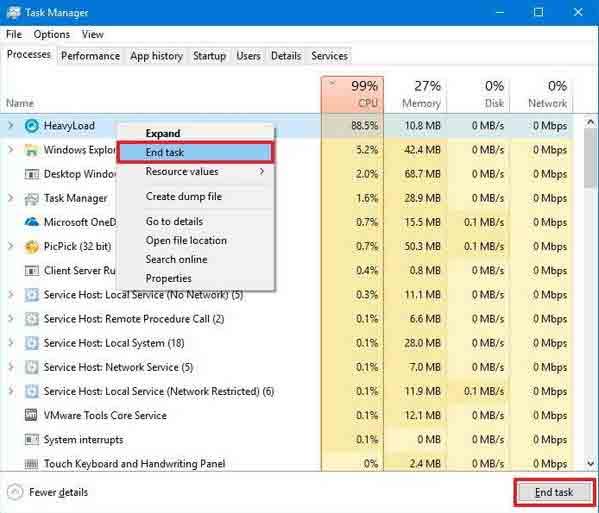
C’est ça. Maintenant, reconnectez votre Razer Kraken, Kraken X ou TE et vérifiez s’il apparaît maintenant dans la Synapse.
Annonces
Correctif 6 : Mettre à jour Windows
Ouais! Je sais que vous pensez peut-être que la mise à jour de Windows est liée à ce problème. Eh bien, mon ami, c’est lié au problème car la plupart du temps, les utilisateurs l’ignorent sans en connaître les avantages. Cependant, il existe des cas où les utilisateurs ont signalé qu’après la mise à jour de Windows vers la dernière version, Razer Kraken, Kraken X ou TE ne s’affiche pas sur le problème Synapse. Assurez-vous donc de vérifier la mise à jour et de mettre à jour le cas échéant.
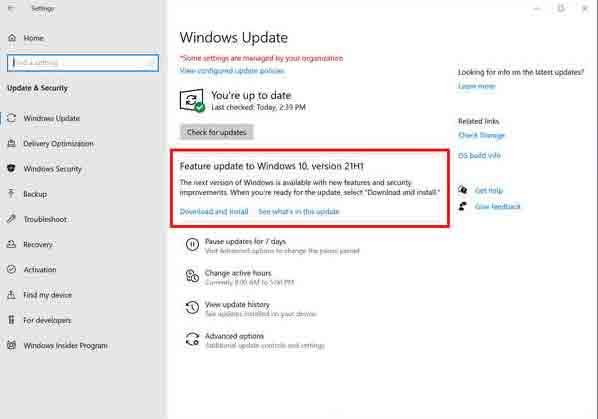
Correctif 7 : Dépanner le matériel
Publicité
Vous pouvez également essayer de résoudre le problème matériel en suivant les étapes simples mentionnées ci-dessous. Alors, jetons un coup d’œil à eux:
- Si possible, essayez de connecter votre casque à l’aide des autres ports USB et vérifiez s’il fonctionne.
- Cependant, si vous avez un autre appareil que votre PC qui possède le logiciel Synapse, et s’il fonctionne, il est possible que quelque chose ne va pas avec votre PC ou votre logiciel.
Correction 8 : Tdésactiver le démarrage rapide
Il est possible que vous ayez activé le démarrage rapide, c’est pourquoi votre logiciel peut ne pas lire votre périphérique connecté. Donc, le désactiver sera le bon choix pour vous, et voici les étapes qui vous aideront à le faire.
- Tout d’abord, appuyez sur le Gagner + R pour ouvrir Exécuter et rechercher le Panneau de configuration.
- Ensuite, choisissez le Options d’alimentation et cliquez sur le Choisissez ce que font les boutons d’alimentation.
- Après cela, éteignez la boîte de Activer le démarrage rapide.
- Ensuite, enregistrez-le et redémarrez votre PC.
C’est ça. Maintenant, vérifiez si le problème est résolu ou non. Eh bien, très probablement, l’erreur Synapse sera résolue maintenant.
A lire aussi : Pourquoi Razer Synapse ne changera pas l’éclairage : Correction
Du bureau de l’auteur
Donc, c’est tout ce que nous avons pour vous sur la façon de réparer si le Razer Kraken, Kraken X ou TE n’apparaît pas dans Synapse. Nous espérons que ce guide vous a aidé. Cependant, si vous avez des questions, commentez ci-dessous.
FAQ
Quels sont les différents modèles du Razer Kraken ?
Par exemple, voici les modèles les plus récents et leurs caractéristiques. Le Razer Kraken X est le seul Kraken sans micro amovible. Contrairement aux autres, il fonctionne également sur un son surround 7.1 au lieu de THX Spatial Audio. Le Razer Kraken V3 utilise un pilote triforce pour réduire le son boueux et rendre les sons plus dynamiques.
Comment réparer Razer Kraken ne se connecte pas à synapse ?
Appuyez sur la touche Windows. Tapez Bluetooth. Cliquez sur l’application Bluetooth et autres appareils. Faites défiler jusqu’à la catégorie Audio. Cliquez sur Contrôleur audio USB Razer. Cliquez sur Supprimer l’appareil. Débranchez votre Razer Kraken. Rebranchez-le. Si cela ne fonctionne pas pour le faire apparaître, installez une nouvelle copie de Synapse et réessayez.
Le Razer Kraken X a-t-il un micro ?
Le Razer Kraken X est le seul Kraken sans micro amovible. Contrairement aux autres, il fonctionne également sur un son surround 7.1 au lieu de THX Spatial Audio. Le Razer Kraken V3 utilise un pilote triforce pour réduire le son boueux et rendre les sons plus dynamiques.
Le Razer Kraken V3 HyperSense a-t-il un son surround ?
Contrairement aux autres, il fonctionne également sur un son surround 7.1 au lieu de THX Spatial Audio. Le Razer Kraken V3 utilise un pilote triforce pour réduire le son boueux et rendre les sons plus dynamiques. Le Razer Kraken V3 Hypersense dispose de pilotes haptiques pour créer des vibrations dans le casque, le rendant plus immersif.
Pourquoi Synapse ne détecte-t-il pas mon Razer Naga Trinity ?
La corruption du pilote de périphérique dans votre ordinateur peut empêcher Synapse de détecter le Razer Naga Trinity. Ainsi, vous pouvez mettre à jour les pilotes Synapse si une mise à jour est disponible. Vous pouvez trouver la dernière version de votre Synapse sur le site Web et l’installer sur votre ordinateur.
Qu’est-ce que Razer Synapse et comment l’utiliser ?
Razer est une marque bien connue dans le domaine des jeux sur PC, mais peut ne pas être connue de nombreux joueurs. Razer Synapse est leur logiciel de marque Razer qu’ils mettent à disposition pour téléchargement sur leurs claviers de jeu pour la macro-cartographie, les profils et le stockage en nuage. En savoir plus sur la façon d’ouvrir razer synapse 3 et dites-nous ce que vous en pensez.
Comment réparer Razer Synapse ne détectant pas la souris/le clavier ?
Comment réparer Razer Synapse ne détectant pas la souris/le clavier 1 Résoudre le problème matériel 2 Désinstaller Razer Synapse 3 Réinstaller les pilotes de votre appareil 4 Mettre à jour les pilotes de l’appareil Razer 5 Désactiver temporairement le programme antivirus. Remarque : la capture d’écran ci-dessous provient de Windows 10 et les correctifs fonctionnent également sur Windows 8 et Windows 7.
Pourquoi ne puis-je pas ouvrir la synapse ?
Parfois, le problème vient de Synapse et parfois, le problème vient de votre ordinateur. Par exemple, votre ordinateur peut ne pas disposer de suffisamment de ressources pour ouvrir le programme si quelque chose d’autre les utilise. Il s’agit très probablement d’un problème mineur qui ne vous obligera pas à réinstaller le programme.Cependant, parfois, la seule façon de le réparer est de faire une nouvelle installation.
Pourquoi mon appareil Razer ne fonctionne-t-il pas sur mon ordinateur ?
Vérifiez si votre appareil Razer est pris en charge par Synapse 2 (PC ou Mac OSX). Assurez-vous que l’appareil est correctement branché et connecté directement à l’ordinateur et non via un concentrateur USB. Recherchez la mise à jour Synapse 2.0. Si une mise à jour est disponible, installez-la puis redémarrez votre ordinateur.
Pourquoi Razer Synapse ne fonctionne-t-il pas ?
Il y a plusieurs raisons pour lesquelles Razer Synapse peut ne pas fonctionner. C’est un programme de gestion des appareils. Toute incompatibilité entre Synapse, Windows, les pilotes de périphérique et le périphérique entraîne des problèmes.
Comment réparer le casque Kraken qui ne fonctionne pas sous Windows ?
Après avoir mis à jour le pilote, redémarrez votre ordinateur et vérifiez si le problème a été résolu. Si cette méthode ne fonctionne pas, vous pouvez accéder à la même catégorie dans le gestionnaire de périphériques, faire un clic droit sur votre casque Kraken et sélectionner « Désinstaller ». Cela désinstallera complètement le casque de votre système.
Le Razer Kraken X a-t-il un son surround ?
Le nouveau Razer Kraken X est un casque abordable offrant un son surround 7.1 et un confort ultra-léger. Comment connecter le Razer Kraken X à mon PC ? Le casque Razer Kraken X peut être utilisé avec la plupart des appareils dotés d’une prise jack 3,5 mm.
Comment utiliser Razer Kraken comme microphone pour PC ?
Sélectionnez maintenant l’onglet « enregistrement ». Ici, tous les appareils d’enregistrement de votre ordinateur seront répertoriés. Sélectionnez Razer Kraken dans la liste des options, cliquez dessus avec le bouton droit de la souris et définissez-le comme périphérique par défaut. Désactivez maintenant tous les autres microphones de votre ordinateur.
Comment réparer la synapse 3 qui ne répond pas au dongle ?
En bref, sur une nouvelle installation de Synapse 3, vous installez d’abord tous les autres périphériques, puis lorsque vous connectez le dongle, ignorez l’invite de « mise à jour ». Cela résout également le problème de blocage ou de non-réponse de Synapse 3. Les autres problèmes mentionnés dans le fil sont toujours là…
La dernière mise à jour du Kraken V3 pro est-elle terminée ?
On dirait que la dernière mise à jour du Kraken V3 Pro a été effectuée le 31/03/22, si récente, mais rien n’est corrigé. Au fil du temps, j’ai découvert une bien meilleure solution, il suffit de désactiver THX dans la synapse, cela fonctionne de toute façon car la synapse déverrouille simplement la fonctionnalité pour Windows.












